AutoCAD’den Çıktı Alma
AutoCAD’den Çıktı Alma , mimarlık, mühendislik ve tasarım alanlarında yaygın olarak kullanılan bir bilgisayar destekli tasarım (CAD) programıdır. Çizimlerinizin tamamlanması sonrasında, onları kağıt üzerinde veya dijital ortamda paylaşmak için çıktı almanız gerekir. Bu yazıda, AutoCAD’de çıktı alma işleminin nasıl yapıldığını, baskı ve plot ayarlarını detaylı bir şekilde inceleyeceğiz.
Autocad’den Çıktı Alma, Pdf Çevirme
1. Baskı ve Plot Arasındaki Fark:
AutoCAD’de iki farklı çıktı alma yöntemi vardır: Baskı ve Plot. Baskı, daha basit bir yöntemdir ve doğrudan bir yazıcıya çıktı almanızı sağlar. Plot ise daha esnek bir yöntemdir ve çıktılarınızı PDF, DWG, JPEG gibi farklı formatlarda kaydetmenize imkan verir.
2. Plot İşlemi:
2.1. Plot Komutunu Kullanma:
- Ctrl+P tuşlarına basarak veya Plot komutunu yazarak Plot penceresini açabilirsiniz.
- Plotter/Yazıcı: Çıktıyı alacağınız yazıcıyı seçin.
- Kağıt Boyutu: Kullanacağınız kağıt boyutunu seçin.
- Ölçek: Çizimin kağıda nasıl sığacağını belirleyin.
- Plot Alanı: Hangi kısmın yazdırılacağını seçin.
- Yazdırma Stili: Kalem kalınlıkları, renkler gibi ayarları seçin.
- Ön Izleme: Çıktının nasıl görüneceğini önceden kontrol edin.
- Tamam: Plot işlemini başlatmak için tıklayın.
2.2. Layout Kullanma:
- Birden fazla layout oluşturduysanız, Plot penceresinde hangi layout’un yazdırılacağını seçebilirsiniz.
- Layout’ta, yazdırmak istediğiniz alanları seçebilir veya plot ayarlarını layout’a özel olarak yapabilirsiniz.
3. Baskı İşlemi:
- Ctrl+P tuşlarına basarak veya Baskı komutunu yazarak Baskı penceresini açabilirsiniz.
- Yazıcı: Çıktıyı alacağınız yazıcıyı seçin.
- Kağıt Boyutu: Kullanacağınız kağıt boyutunu seçin.
- Sayfa Yönü: Dikey veya yatay baskı seçin.
- Yazdırma Alanı: Hangi kısmın yazdırılacağını seçin.
- Ölçek: Çizimin kağıda nasıl sığacağını belirleyin.
- Yazdırma Stili: Kalem kalınlıkları, renkler gibi ayarları seçin.
- Ön Izleme: Çıktının nasıl görüneceğini önceden kontrol edin.
- Tamam: Baskı işlemini başlatmak için tıklayın.
4. İpuçları:
- Çıktı almadan önce çiziminizi kaydedin.
- Plot veya Baskı ayarlarını kaydederek tekrar kullanabilirsiniz.
- Kaliteli çıktı almak için yazıcı ayarlarınızı kontrol edin ayrıca,
- Çıktılarda hata oluşmaması için çiziminizde hata olup olmadığını kontrol edin.
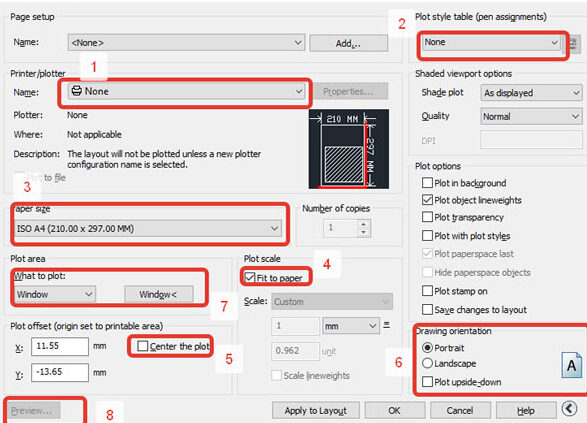
Neden Arı Bilgi ?
Bilişim ve Eğitim sektöründeki köklü geçmişimiz, kurslarını başarıyla tamamlamış binlerce öğrenci ve eğitim verdiğimiz yüzlerce kurumsal firma ile eğitim kalitemizi arttırmaya devam ediyor ve kalitemizi ortaya koyuyoruz. Ayrıca kurumumuz Autodesk yetkili eğitim merkezidir. Bireysel veya kurumsal tüm öğrenci adaylarımıza eğitimlerini tamamladıktan sonra, uluslar arası Autodesk onaylı sertifika verme imkanına sahiptir.
Türkiye’nin 500 büyük sanayi kuruluşu ISO500 içerisinde yer alan;
- Ford Otomotiv Sanayi A.Ş.
- Arçelik A.Ş.
- Ereğli Demir Ve Çelik Fabrikaları T.A.Ş.
- Aselsan Elektronik San. Ve Tic. A.Ş.
- Mercedes-Benz Türk A.Ş.
- Türkiye Şişe Ve Cam Fabrikaları A.Ş.
- SÜTAŞ Süt Ürünleri A.Ş.
- OYAK Çimento Fabrikaları A.Ş.
- Borusan Mannesmann Boru San. Ve Tic. A.Ş.
gibi birçok kurumsal firmalara eğitim veya danışmanlık hizmeti vermekteyiz.
Detaylı Bilgi için Hemen arayabilirsiniz 0850 303 16 35veya form doldurabilirsiniz.










